 Se você tem um HTC One Mini e quer atualizar seu sistema operacional para a versão Android 5.1 através CyanogenMod 12, aqui, neste tutorial, nós ensinaremos como realizar este processo.
Se você tem um HTC One Mini e quer atualizar seu sistema operacional para a versão Android 5.1 através CyanogenMod 12, aqui, neste tutorial, nós ensinaremos como realizar este processo.
O procedimento é rápido e simples, onde você poderá contar com as melhores que a nova versão do sistema operacional Android oferece aos usuários.
Atualização do Android 5.1 para o HTC One Mini
Este processo para atualizar o Android é fácil de se aplicar e rápido, mesmo se você não tem conhecimento, nos dividiremos em duas partes esse tutorial para que você entenda mais detalhadamente todo o procedimento.
Na primeira parte iremos descrever quais são os pré-requisitos necessários para conseguir realizar essa atualização.
Uma vez que você tenha cumprido todos esses requisitos, você poderá ir para segunda parte, onde explicamos os passos para a atualização.
Requisitos para a atualização do HTC One Mini
Os requisitos para atualizar o Android 5.1 no HTC One Mini é simples:
- O seu HTC One Mini deve ter sua bateria carregada.
- Faça backup de seus dados importantes, pois o processo poderá excluir todos seus dados sem deixar vestígios.
- Antes de começar, você deve rotear seu Android, você pode fazer isso clicando neste link.
- Você deve ter um modo de recuperação personalizado, neste link tem o tutorial para instalar TWRP.
- Baixe o arquivo CyanogenMod neste link e faça a cópia para o seu telefone.
- Baixe os aplicativos do Google na web neste link e faça a cópia para o seu HTC One Mini.
ATUALIZAÇÃO DO ANDROID 5.1 NO HTC ONE MINI
Estas são as etapas para atualizar o Android em seu HTC One Mini:
- Desligue o HTC One Mini e aguarde alguns segundos para continuar.
- Ligue o HTC One Mini em modo de recuperação e, em seguida, selecione Limpar.
- Aqui você seleciona todas as opções, exceto SD-Card.
- Uma vez que o processo for concluído, selecione Instalar e, em seguida, encontrar a ROM.
- Faça o mesmo com os aplicativos do Google e reinicie o sistema quando terminar.
Se tudo correr bem você terá terminado de atualizar o Android no HTC One Mini corretamente, se este não for o caso, recomendamos que você entre em contato conosco na área de comentários ou em nossas redes sociais que tentaremos ajudar o mais breve possível.


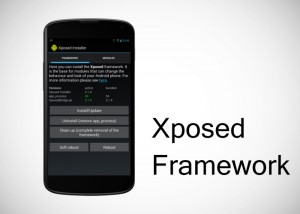 na mais recente versão do sistema operacional móvel do Google já disponível, ou seja, o Android 5.1.
na mais recente versão do sistema operacional móvel do Google já disponível, ou seja, o Android 5.1.
 No entanto, isso não significa que tudo está perdido e nós estamos vendo mais evidências do desenvolvimento do Android 5.1 em vários dispositivos da empresa.
No entanto, isso não significa que tudo está perdido e nós estamos vendo mais evidências do desenvolvimento do Android 5.1 em vários dispositivos da empresa.



